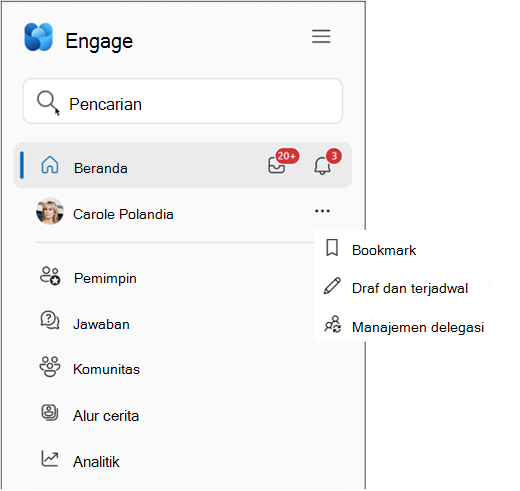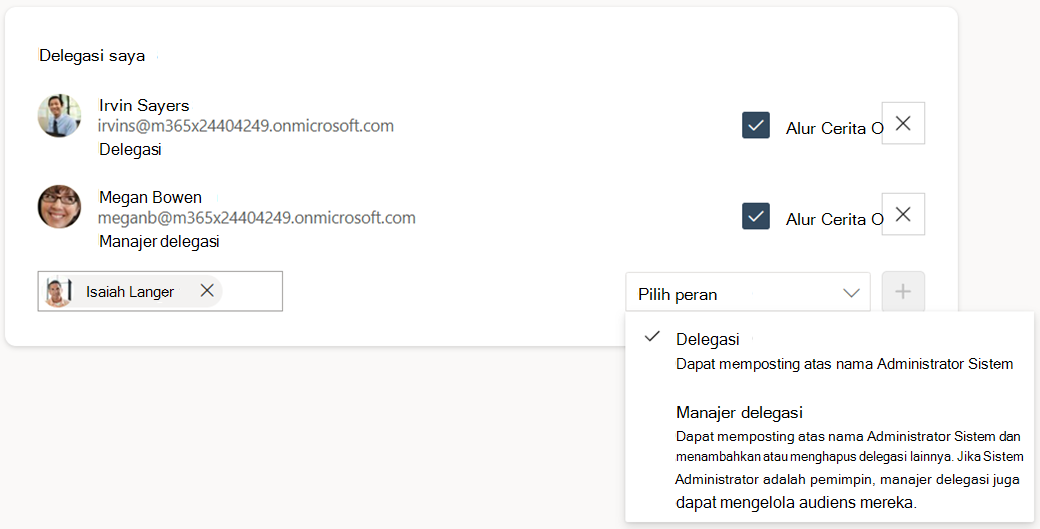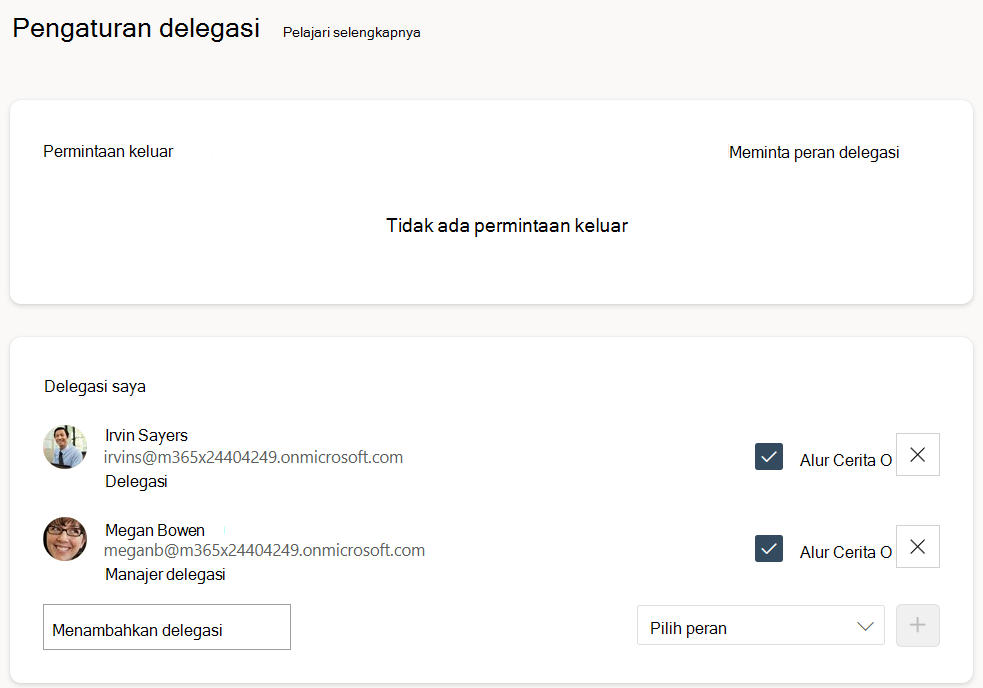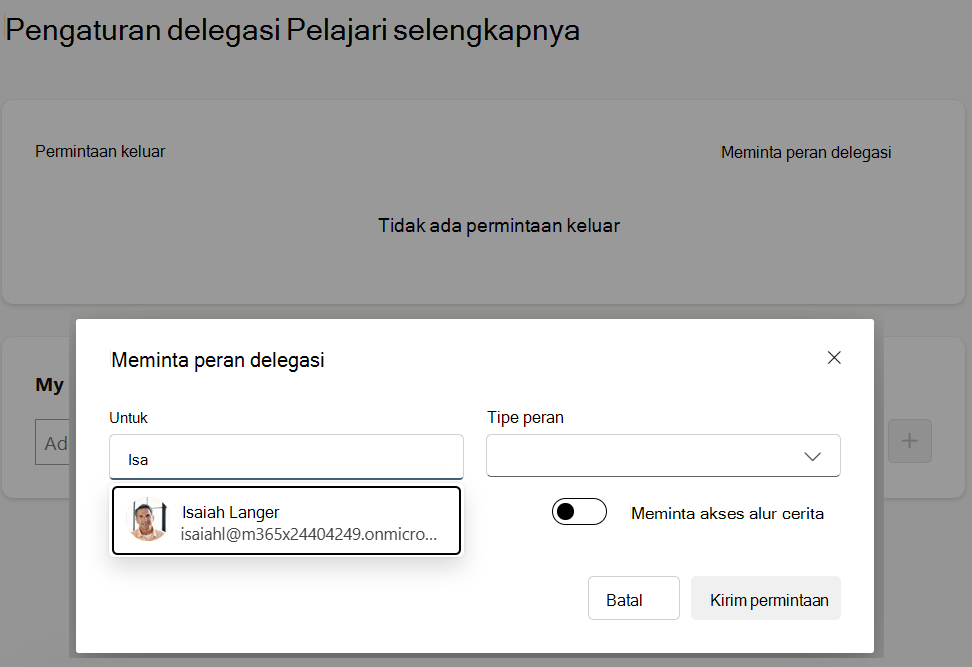Delegasi di Viva Engage
Delegasi di Viva Engage
Delegasi memungkinkan Anda menunjuk seseorang untuk memposting dan melakukan tindakan atas nama Anda. Fitur ini bisa membantu jika Anda perlu terlibat dengan komunitas dan pengikut Anda tetapi tidak bisa memposting sesering yang Anda inginkan, atau jika Anda akan jauh dari kantor.
Setiap pengguna Viva Engage bisa menetapkan pengguna lain dari jaringan yang sama dengan delegasi mereka atau sebagai manajer delegasi. Ketika delegasi memposting, postingan muncul seolah-olah ditulis oleh pengguna yang mendelegasikan peran - delegator. Sebagai delegasi atau manajer delegasi, Anda mewarisi izin untuk memposting, mengedit, menutup, dan menghapus pesan dalam komunitas Viva Engage dan alur cerita di mana Anda dan delegator Anda memiliki akses.
Catatan: Lampiran apa pun yang Anda unggah untuk postingan ditandai sebagai milik delegasi atau manajer delegasi.
Ketika delegasi atau delegasi memposting pesan atas nama delegator, manajer delegator memicu pemberitahuan kepada delegator dan delegasi lain yang telah mereka tunjuk.
Catatan: Atas nama pesan muncul dalam catatan ekspor data dan dapat dilihat oleh admin.
Mengakses dasbor delegasi
-
Di Viva Engage di web, di panel navigasi atas, pilih tombol menu Lainnya di sebelah kiri dan pilih Manajemen delegasi.
Menambahkan delegasi
Catatan: Anda dapat menambahkan dan menyiapkan delegasi dari aplikasi Viva Engage mandiri dan dari aplikasi Teams Viva Engage (diinstal melalui rel kiri). Anda tidak dapat menyiapkan delegasi dari alur cerita di Teams, tetapi delegasi yang ditentukan sebelumnya dapat bertindak sebagai delegasi pada alur cerita.
Ada dua cara untuk menetapkan delegasi atau manajer delegasi. Pertama, masuk ke halaman Pengaturan delegasi . Lalu, ikuti langkah-langkah di bawah ini.
Metode 1: Delegator Menambahkan Delegasi dan Delegasi Manajer
-
Ketikkan nama pengguna ke dalam kotak Tambahkan delegasi .
-
Pilih peran delegasi atau delegasi manajer.
-
Pilih + untuk menambahkan delegasi.
-
Saat Anda menambahkan delegasi, aktifkan atau nonaktifkan akses alur cerita mereka dengan kotak centang Alur Cerita di sebelah kanan nama delegasi.
Jika Anda menambahkan manajer delegasi dengan akses ke alur cerita Anda, mereka bisa memberikan akses alur cerita ke anggota delegasi lain di tim Anda.
-
Saat Menetapkan delegasi, Anda dan delegasi akan menerima pemberitahuan email tentang status delegasi.
Tips: Untuk menghapus delegasi atau manajer delegasi, ikuti langkah-langkah sebelumnya dan hapus X di sebelah kanan entri delegasi. Anda akan melihat perintah Hapus untuk mengonfirmasi.
Metode 2: Delegasi dan Delegasi Manajer Minta Izin
Pengguna juga dapat langsung meminta peran delegasi melalui halaman Pengaturan delegasi.
-
Dalam kotak Permintaan keluar, pilih Minta peran delegasi.
-
Masukkan nama delegator yang ingin Anda minta izinnya, dan tipe peran yang Anda minta (delegasi atau delegasi manajer). Mengaktifkan atau menonaktifkan akses alur cerita.
Saat Anda menambahkan manajer delegasi dan memberi mereka akses ke alur cerita Anda, mereka juga bisa memberikan akses alur cerita ke anggota delegasi lain di tim Anda.
-
Pilih Kirim permintaan.
-
Delegator menerima email dengan tautan langsung ke halaman Pengaturan delegasi, meminta mereka untuk menyetujui atau menolak permintaan.
-
Delegasi/delegasi baru manajer, delegator, dan tim delegasi yang sudah ada menerima pemberitahuan bahwa anggota baru adalah bagian dari tim delegasi.
Peran delegasi dan delegasi manajer
Delegasi dan manajer delegasi mendukung serangkaian peran dan hak istimewa yang berbeda, serta dapat mewarisi peran dan hak istimewa dari delegator. Peran manajer delegasi mencakup serangkaian tindakan alur cerita yang lebih luas, kemampuan untuk mengelola beberapa delegasi, serangkaian tindakan alur cerita yang lebih luas, dan untuk mengelola analitik dan audiens pemimpin.
-
Memposting, membalas, mengedit, dan menghapus pesan atas nama delegator. Delegasi juga dapat memposting ke alur cerita delegator, dan mengomentari postingan alur cerita apa pun atas nama mereka langsung dari alur cerita di Teams. Catatan: Delegasi tidak dapat menggunakan reaksi, seperti Suka dan Terima Kasih.
-
Buat pengumuman atas nama delegator di mana pun delegator memiliki hak istimewa pengumuman.
-
Jika delegator memiliki hak istimewa pengumuman alur cerita, delegasi mereka dapat membuat pengumuman alur cerita atas nama mereka.
-
Jika delegator adalah admin komunitas, delegasi mereka dapat membuat pengumuman komunitas atas nama mereka.
-
-
Tutup percakapan untuk balasan lebih lanjut dalam komunitas atas nama delegator. admin Engage bisa membuka kembali percakapan.
-
Lihat analitik pribadi dan audiens delegator (lisensi Viva Suite diperlukan) jika delegator adalah pemandu yang teridentifikasi.
-
Delegasi dengan akses alur cerita (diperlukan lisensi Viva Suite) dapat melakukan hal berikut:
-
Posting di alur cerita delegator atas nama mereka.
-
Tutup atau buka kembali percakapan untuk balasan lebih lanjut pada Alur Cerita atau di alur cerita delegator.
-
Berbagi dan mengelola file di folder alur cerita delegator di OneDrive.
-
-
Posting, balas, edit, dan hapus atas nama delegator. Jika delegator memiliki hak istimewa pengumuman, delegasi dapat membuat pengumuman atas nama mereka. Nota: Manajer delegasi tidak dapat menggunakan reaksi, seperti Suka dan Terima Kasih.
-
Buat pengumuman atas nama delegator di mana pun delegator memiliki hak istimewa pengumuman.
-
Jika delegator memiliki hak istimewa pengumuman alur cerita, manajer delegasi dapat membuat pengumuman alur cerita atas nama delegator.
-
Jika delegator adalah admin komunitas, pengelola delegasi dapat membuat pengumuman komunitas atas nama delegator.
-
-
Tutup percakapan untuk balasan lebih lanjut dalam komunitas atas nama delegator. admin Engage bisa membuka kembali percakapan.
-
Menghapus atau menetapkan delegasi dan manajer delegasi lainnya.
-
Jika akses alur cerita tertentu (lisensi Viva Suite diperlukan), pengelola delegasi dapat melakukan hal berikut:
-
Posting di alur cerita delegator atas nama mereka.
-
Tutup atau buka kembali percakapan untuk balasan lebih lanjut pada Alur Cerita atau di alur cerita delegator.
-
Berikan akses alur cerita ke delegasi/delegasi manajer lainnya.
-
Berbagi dan mengelola file di folder alur cerita delegator di One Drive.
-
-
Buat AMAS atas nama delegator (diperlukan lisensi Viva Suite).
-
Lihat analitik pribadi dan audiens delegator (lisensi Viva Suite diperlukan) jika delegator adalah pemandu yang teridentifikasi.
-
Kelola audiens delegator jika delegator adalah pemandu.
Memposting dan berkomentar sebagai delegasi tentang alur cerita untuk Teams
Catatan: Anda dapat menambahkan dan menyiapkan delegasi dari aplikasi Viva Engage mandiri dan dari aplikasi Teams Viva Engage (diinstal melalui rel kiri). Anda tidak dapat menyiapkan delegasi menggunakan alur cerita di Teams, tetapi delegasi yang ditentukan sebelumnya dapat bertindak sebagai delegasi pada alur cerita.
Alur cerita di Teams menggunakan banyak konvensi yang sama seperti aplikasi Viva Engage. Tugas untuk delegasi juga berfungsi dengan cara yang sama.
Posting atas nama seorang pemimpin: Jika Anda adalah delegasi pemandu, kunjungi halaman alur cerita dalam obrolan satu lawan satu di Teams dari delegator. Dari sana Anda bisa mengetik postingan Anda dan mengirimkannya sebagai delegasi mereka.
Komentar atas nama seorang pemimpin: Buka opsi komentar di postingan alur cerita apa pun, pilih delegator yang Anda komentari atas nama dari Komentar sebagai: menu menurun, dan masukkan komentar Anda.
Siapa yang melihat informasi delegasi
Engage admin tidak bisa menampilkan informasi delegasi di seluruh jaringan Viva Engage. Dengan mengekspor data jaringan ke CSV dan pemfilteran pada kolom delegate_id , admin dapat mengidentifikasi setiap pesan yang dibuat atas nama delegator. Delegator dan delegasi yang ditetapkan dapat menambahkan atau menghapus delegasi. Ketika setiap delegasi memposting atas nama delegator, semua delegasi menerima pemberitahuan bel di Viva Engage dengan informasi tentang postingan tersebut.
Ketika delegasi atau delegator meninggalkan perannya
Saat Anda menghapus delegasi sehingga mereka tidak bisa memposting atas nama Anda, tidak ada perubahan yang terjadi pada posting sebelumnya delegasi. Semua postingan yang dibuat oleh delegasi Anda tetap ada dan disimpan tanpa batas waktu dengan postingan delegator lainnya. Misalnya, jika manajer meninggalkan perusahaan, semua pesan mereka (termasuk yang diposting atas nama mereka), muncul sebagai data manajer (bukan sebagai data delegasi) dalam ekspor data.